TTEP.CN > 故障 >
升级win10后无法播放视频文件怎么办 win10系统电脑无法播放视频
升级win10后无法播放视频文件怎么办 win10系统电脑无法播放视频怎么解决。我们在使用电脑的时候,总是会遇到很多的电脑难题。当我们在遇到了Win10电脑 中无法播放视频文件的时候,我们应该怎么办呢?一起来看看吧。
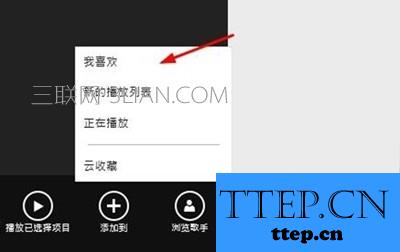
故障描述:
Win10系统无法播放视频和音乐,网页上的音乐或者视频一直在缓冲,就是不能正常播放。重新浏览器甚至重装Win10系统仍然不能解决这个问题。Win10内置的音乐器也无法使用。
Win10系统无法播放音乐和视频的解决方法如下:
1.同时按Win键+R,输入msconfig,回车。
2.在“系统配置”对话框中的“服务”选项卡上,点按或单击选中“隐藏所有 Microsoft 服务”复选框,然后点按或单击“全部禁用”。(如果您启用了指纹识别功能,请不要关闭相关服务)
3.在“系统配置”对话框的“启动”选项卡上,单击“打开任务管理器”。
4.在任务管理器的“启动”选项卡上,针对每个启动项,选择启动项并单击“禁用”。
5.关闭“任务管理器”。
6.在“系统配置”对话框的“启动”选项卡上,单击“确定”,然后重新启动计算机。
以上就是Win10系统无法播放音乐和视频的应对方法了,出现这个问题,用上面的步骤来启动系统配置就能解决了。
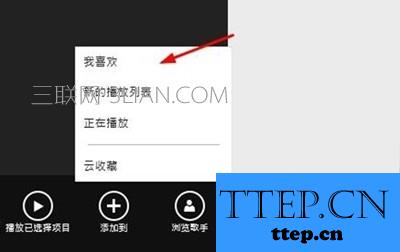
故障描述:
Win10系统无法播放视频和音乐,网页上的音乐或者视频一直在缓冲,就是不能正常播放。重新浏览器甚至重装Win10系统仍然不能解决这个问题。Win10内置的音乐器也无法使用。
Win10系统无法播放音乐和视频的解决方法如下:
1.同时按Win键+R,输入msconfig,回车。
2.在“系统配置”对话框中的“服务”选项卡上,点按或单击选中“隐藏所有 Microsoft 服务”复选框,然后点按或单击“全部禁用”。(如果您启用了指纹识别功能,请不要关闭相关服务)
3.在“系统配置”对话框的“启动”选项卡上,单击“打开任务管理器”。
4.在任务管理器的“启动”选项卡上,针对每个启动项,选择启动项并单击“禁用”。
5.关闭“任务管理器”。
6.在“系统配置”对话框的“启动”选项卡上,单击“确定”,然后重新启动计算机。
以上就是Win10系统无法播放音乐和视频的应对方法了,出现这个问题,用上面的步骤来启动系统配置就能解决了。
- 上一篇:Win10怎样在锁屏状态下打开某种应用程序 Win10系统在锁屏状态下
- 下一篇:没有了
- 最近发表
- 赞助商链接
